Det bästa alternativet till TouchCopy - Tipard iPhone Transfer

Ett överföringsverktyg spelar en viktig roll i vårt dagliga liv. När jag vill kopiera min musik från iPod eller andra iOS-enheter till min nya dator behöver jag överföringsverktyg för att hjälpa mig. TouchCopy är ett av de bästa valen för att överföra filer till din iTunes eller Mac. Och i det här inlägget tittar vi inte bara på TouchCopy, men presenterar också ett utmärkt alternativ till TouchCopy.
Del 1: TouchCopy Review
Ibland kan du stöta på ett sådant problem att du när du ansluter din iPod, iPhone, iPad till datorn, finner att iTunes innehåller ingen musik, spellistor eller videor. Och oroa dig inte för det, TouchCopy är redo att hjälpa dig och det kan säkert och snabbt överföra musik, videofiler tillbaka till din iTunes. I annat fall kan TouchCopy du kopiera din iPod, iPhone och iPad musik till din PC eller Mac-hårddisk. Och TouchCopy stöder Mac OS X Mavericks, Yosemite, El Capitan, IOS 8 / IOS 9 och den nya iTunes 12.
Här är några andra funktioner:
- 1. Säkerhetskopiera iPhone-foton och -videoer; Backup iPhone Call Log History; Säkerhetskopiera iPad-böcker och PDF-filer
- 2. Spara iPhone SMS, WhatsApp och iMessages till din dator
- 3. Överför iPhone-kontakter till din dator
- 4. Visa och exportera dina internetbokmärken och surfhistorik från dina iOS-enheter.
- 5. Exportera och visa kalender som är lagrade på din iPhone, iPad eller iPod Touch.
- 6. iPhone File Manager: Lägg till, kopiera, ta bort filer på din dator
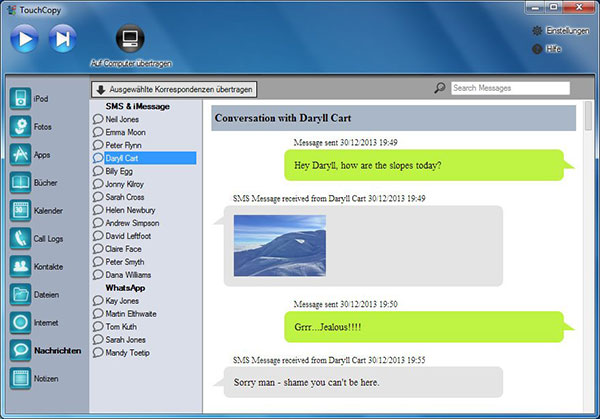
Del 2: TouchCopy bästa alternativet - Tipard iPhone Transfer Ultimate
Som det bästa alternativet till TouchCopy, Tipard iPhone Transfer Ultimate kan överföra, hantera, säkerhetskopiera dina iPhone / iPad / iPod-filer. Dessutom har den två versioner för Mac och Windows. Låt mig presentera det i detalj.
- 1. Importera musik, video, fotofiler till dina iOS-enheter
Jämfört med iTunes som de flesta iOS-användare är benägen att använda för överföring, är det här touchcopy-alternativet mer effektivt och enkelt att använda. Det gör processen med filimport mycket enklare än tidigare. - 2. Kopiera musik, foton, videoklipp, etc. från iPhone till PC / iTunes för säkerhetskopiering
Det hjälper dig att kopiera dina filer direkt till dina enheter och det kommer inte att radera dina befintliga filer på den här processen. Det är mycket säkrare för din iOS-data än synkroniseringsprocessen för iTunes. - 3. Överför kontakter, musik, foton etc. mellan olika iOS-enheter
Det gör det lätt att strömma filer mellan olika iOS-enheter. Den här funktionen har stor bekvämlighet när du köper en ny iPhone, och du kan överföra dina kontrakt, foton till det nya av Tipard iPhone Transfer. - 4. Säkerhetskopiera iPhone-kontakter och meddelanden på din dator
Förutom den anmärkningsvärda funktionen att importera och kopiera filer är den fortfarande en tankeväckande filhanterare. Det låter dig hantera dina iOS-filer på din dator. Du kan gruppera foton, låtar till album, spellistor och skapa nya.
Så här använder du Tipard iPhone Transfer Ultimate
För att få en bättre förståelse för Tipard iPhone Transfer Ultimate, vill vi ge dig tips om hur du använder den.
Guide 1: Så här överför du filer från iPhone / iPad / iPod till datorn
Anslut dina iOS-enheter till datorn via USB-kabeln
Välj de filer du vill överföra
Efter anslutning kommer alla filer i dina enheter att upptäckas. Och på vänster sida hittar du alla typer av filer finns på listan. Och du kan klicka vad du vill ha.
Börja överföra
Efter att du valt valda filer klickar du på "Exportera" -knappen längst upp. Välj sedan "Exportera till dator" och ställ in destinationsmappen där de exporterade filerna sparas.
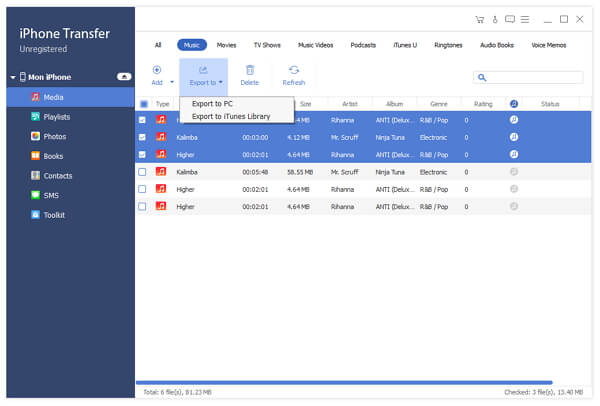
Det är metoden, som kan tillämpas på andra iPhone-raderingar. Så om du bara laddar upp något som är besvikande, försök så här att radera foton från iPhone efter import.
Guide 2: Så här överför du filer från datorn till din iOS-enhet
Anslut din iOS-enhet till datorn
Välj filer som ska överföras
Efter anslutningen klickar du på knappen Lägg till för att lägga till filer i datorn till din iOS-enhet.
Del 3: TouchCopy VS Tipard iPhone Transfer Ultimate
| Touchcopy | Tipard iPhone Transfer Ultimate | |
|---|---|---|
| Vänligt gränssnitt |  |
 |
| Överför från dator till iDevice |  |
 |
| Flera enheter stöds |  |
 |
| Videostyrning |  |
 |
| Ljudhantering |  |
 |
| Spellistorhantering |  |
 |
| Bildhantering |  |
 |
| Bokhanteringshantering |  |
 |
| Outlook stöds |  |
 |
| IOS stöds: iOS 6.0 och högre versioner (iOS 17 ingår) |  |
 |
Slutsats
Genom den korta introduktionen av varje produkt och deras specifika jämförelse tror jag att varje läsare måste ha en klar förståelse. Och för att vara objektiv kan Tipard iPhone Transfer Ultimate vara det bästa alternativet för touchcopy. Det har massor av funktioner som touchcopy inte har. Dessutom kan det här touchcopyalternativet tillgodose alla dina behov för överföring och säkerhetskopiering. Äntligen hoppas jag att det här inlägget kan hjälpa dig.







